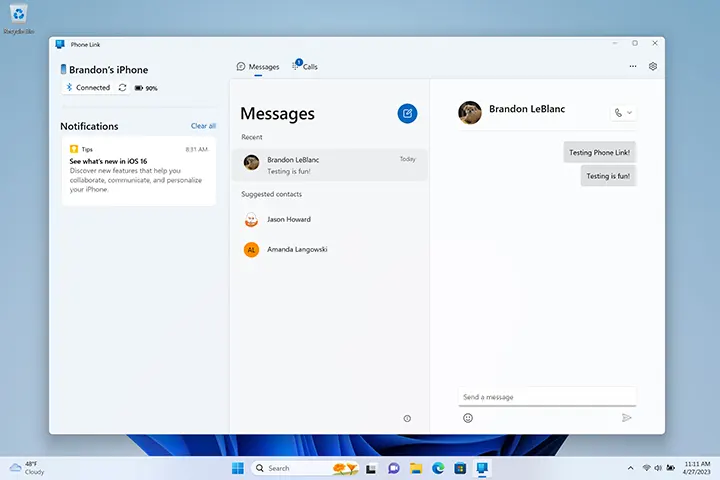L'anteprima dell'app Phone Link su PC Windows ha aggiunto il nuovo supporto per i dispositivi iPhone, annunciato da Panos Panay quando introducendo un grande aggiornamento di Windows 11 alla community di Windows Insider l'ultimo giorno di febbraio, 2023. Attualmente, l'anteprima anticipata di Phone Link per iOS è disponibile solo per una piccola percentuale di partecipanti al programma Insider di Windows. In questo momento, nessuno degli addetti ai lavori in Canada ha ricevuto l'anteprima dell'app Phone Link - supporto iOS.
Quando vengono ricevuti i feedback dal primo gruppo di Insider, l'anteprima del Suite PC per iPhone come sarà disponibile per più addetti ai lavori. Poiché l'anteprima verrà rilasciata gradualmente in altri paesi e regioni nel tempo, ti consigliamo di seguire l'account Twitter ufficiale di Microsoft Phone Link @MSPhoneLink e di rimanere sintonizzato per le ultime novità sui lanci se desideri visualizzare in anteprima Phone Link per iOS per la prima volta.
Phone Link per iOS è sviluppato per rimuovere le barriere tra iPhone e PC Windows. Con esso, puoi collegare facilmente il tuo iPhone direttamente a Windows 11 PC per effettuare e ricevere telefonate con iPhone, invia e ricevi messaggi iPhone e sincronizza i contatti iPhone su PC Windows.
In questo articolo, scopriremo il prerequisiti di Collegamento telefonico per iOS, come attivare l'anteprima, come collegare iPhone con PC Windows in modo da inviare messaggi e chiamare su PC Windows collegato a iPhone, e Problemi noti dell'anteprima corrente.
Prerequisiti di Phone Link per l'anteprima iOS
Se devi installare l'anteprima di Phone Link per iOS sul tuo PC Windows, sono indispensabili i seguenti requisiti di sistema:
- Un PC con Windows 11 e iscritto al programma Windows Insider*
- Un dispositivo iPhone con iOS 14.0 o successivo e una fotocamera funzionante
- Applicazione Collegamento telefonico versione 1.23012.169.0 o più recente da Microsoft Store
- finestre 11 Il PC deve avere Bluetooth
Come aderire all'anteprima dell'app Phone Link – Supporto iOS
Attualmente, il supporto iOS dell'app Phone Link per Windows non è stato distribuito pubblicamente, ed è disponibile solo per gli utenti Windows parziali che hanno aderito al programma Windows Insider.
Cos'è il programma Windows Insider?
Il programma Window Insider è una community ufficiale per gli appassionati di Windows che consente di ottenere accesso esclusivo e anticipato alle versioni pre-release degli aggiornamenti e delle funzionalità di Windows man mano che gli ingegneri li sviluppano. È gratis, facile e utile prendere parte al programma Windows Insider. Persone nel programma Windows Insider, solitamente chiamati Insider, vengono offerti con l'entusiasmante opportunità di eseguire anteprime della piattaforma Windows (Build di Windows Insider Preview), dare feedback agli ingegneri, partecipare ai concorsi, partecipare agli eventi Microsoft, ottenere anticipazioni, e darti accesso ai webcast in diretta, articoli, e blog. Il programma mira a riunire utenti e ingegneri di Windows per contribuire a plasmare il futuro di Windows e renderlo ancora migliore.
Come partecipare al programma Windows Insider?
Per visualizzare in anteprima nuovi aggiornamenti e funzionalità di Windows come Phone Link per iOS, dovresti diventare un Insider registrandoti al programma Windows Insider.
Ecco i semplici passaggi per registrare il programma:
- Accedi al pagina di registrazione ufficiale del programma Windows Insider.
- Partecipa al programma Windows Insider accedendo con il tuo account Microsoft, che è lo stesso account che usi per altri servizi Microsoft, come l'e-mail, Microsoft Office, o OneDrive.
- Leggere e accettare i Termini e le condizioni del Contratto del programma e dell'Informativa sulla privacy, e seleziona Invia.
Finora, sei pronto per provare i nuovi aggiornamenti e funzionalità di Windows.
Come visualizzare l'anteprima del collegamento telefonico per iOS
Dopo la registrazione come Windows Insider, ora puoi iniziare a eseguire il volo su Windows e visualizzare l'anteprima di Phone Link per iOS.
Basta seguire i passaggi seguenti:
- Sul tuo computer con Windows 11, aprire il menu Start premendo il tasto logo Windows sulla tastiera, selezionando l'icona Start al centro o all'estremità sinistra della barra delle applicazioni, o scorrendo verso l'alto dal centro in basso o a sinistra dello schermo.
- Seleziona Impostazioni, quindi Aggiornamenti di Windows nell'angolo in basso a sinistra, e trova e accedi al programma Windows Insider nella parte inferiore della pagina destra.
- Fai clic su Inizia per partecipare al programma Windows Insider, collega un account Microsoft registrato e accedi.
- Attiva il tuo dispositivo in uno dei Canali interni.
- Rivedi gli accordi per il tuo Windows 11 dispositivo e seleziona Continua.
- Select Restart now to reboot your device if you are ready and won’t lose open documents or unsaved work. Finora, the device is getting in the Windows Insider Program.
- Once your device has restarted, Windows will automatically install builds or you can manually check for builds by going to Start > Impostazioni > Windows Updates > Windows Inside Program.
- When the installation of the new preview builds finishes, you can start flighting Windows 11. Phone Link shall be automatically updated with the new support for iOS devices if you receive the preview the iPhone file manager-like app.
How to Link iPhone with Windows PC via Phone Link for iOS
- On your Windows 11 PC, type Phone Link in the search box on the taskbar, then run the Phone Link app from the results.
- Pick your iPhone from the 2 opzioni (Androide e iPhone) disponibile sulla home page di Phone Link. Se il pulsante iPhone è disattivato con un messaggio in arrivo, non sei ancora nell'anteprima.
- Accoppia il tuo iPhone con il PC Windows tramite Bluetooth seguendo una serie di istruzioni: scansiona prima il codice QR richiesto sullo schermo del tuo PC.
- Verificare che il telefono e il PC siano nel raggio d'azione, e il codice in Phone Link corrisponde al codice mostrato sul tuo iPhone.
- Quando iPhone e PC sono associati, ti verrà chiesto di concedere una serie di autorizzazioni come le Impostazioni Bluetooth, Condividi le notifiche di sistema, Mostra notifiche e sincronizza i contatti sul tuo iPhone su sincronizza i contenuti del tuo iPhone sul tuo PC Windows tramite collegamento telefonico.
Phone Link fornirà il supporto iOS di base per le chiamate, messaggi, e contatti quando sei riuscito a completare tutti i passaggi precedenti, associare l'iPhone e il PC Windows, e dare le giuste autorizzazioni.
Da ora in poi, puoi ricevere una notifica direttamente tramite le notifiche di Windows da iPhone, e non avrai alcuna preoccupazione di perdere quella chiamata o quel messaggio importante del tuo iPhone mentre ti concentri su Windows 11 PC mentre ti concentri su Windows 11 PC. Con l'iPhone associato in Phone Link per iOS, puoi anche visualizzare le notifiche del tuo iPhone, effettuare e ricevere chiamate iPhone, inviare e ricevere messaggi SMS dall'iPhone, accedi ai contatti sul tuo Windows 11 PC.
Problemi noti di Phone Link per iOS
Attualmente, il Phone Link per iOS è disponibile solo in anteprima, poiché ci sono ancora alcuni bug da correggere, e alcune funzionalità da migliorare:
Messaggi
- Creare o rispondere a un messaggio di gruppo, oppure l'invio o la ricezione di contenuti multimediali nei messaggi non sono supportati in Collegamento telefonico per iOS.
- Il primo messaggio di un nuovo destinatario in Messaggi non può essere ricevuto da Collegamento telefonico.
- immagini, GIF, e i Memoji non possono essere inviati utilizzando Collegamento telefonico.
- Se le impostazioni dei messaggi dell'iPhone sono impostate su Non sempre "mostra anteprima", Phone Link non può visualizzare i messaggi.
- La cronologia delle conversazioni dei messaggi non verrà visualizzata in Collegamento telefonico se la sessione Bluetooth si disconnette durante l'utilizzo dell'app.
Chiamate
- Se un auricolare Bluetooth è accoppiato e connesso durante l'utilizzo di Collegamento telefonico, L'audio delle chiamate non può essere instradato all'altoparlante del PC Windows.
- Se si risponde a una chiamata VoIP sul telefono mentre l'iPhone e il PC Windows sono connessi tramite Bluetooth, una chiamata in corso verrà visualizzata in Collegamento telefonico sul PC Windows.
- Una chiamata in corso verrà terminata se la finestra del collegamento telefonico viene chiusa.
Notifiche
- Le notifiche della segreteria telefonica non possono essere eliminate dal feed utilizzando Collegamento telefonico.
- Se le notifiche del Centro operativo sono abilitate, potrebbero essere visualizzate notifiche duplicate provenienti dall'app Windows e dal collegamento telefonico.
Se hai feedback su Phone Link per iOS, si prega di segnalare i problemi utilizzando il file Centro di feedback. I feedback andranno direttamente agli ingegneri che lavorano per migliorare l'app puntando a un Windows ancora migliore.
Parole finali
Window Team colma continuamente il divario tra iOS e Windows: integrando direttamente le foto di iCloud nell'app Foto su Windows 11 è il primo passo, accedere alle notifiche, chiamate, messaggi e contatti è il secondo, e altro ancora in arrivo. Abbiamo motivo di credere che nel prossimo futuro potremo passare dall'iPhone al PC Windows senza problemi.